Chrome浏览器的隐私模式与隐私保护技巧
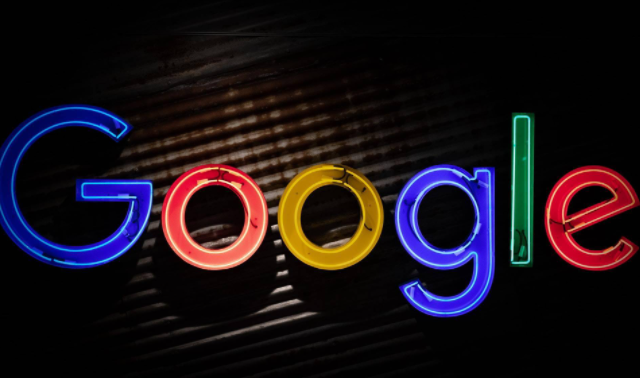
1. 使用隐私浏览模式:打开Chrome浏览器,点击右上角的三个点图标,选择“新建隐身窗口”。在隐私浏览窗口中,浏览器不会记录浏览历史、Cookie、站点数据和填充的表单信息。关闭隐私浏览窗口后,这些数据将被永久删除,不会被保存在设备上。
2. 清除浏览数据:在Chrome浏览器中,可以定期清除浏览数据,以保护隐私。点击右上角的三个点图标,选择“更多工具”>“清除浏览数据”。在弹出的对话框中,可以选择清除的内容包括浏览历史、下载记录、Cookie及其他站点和插件数据、缓存的图片和文件等。可以根据需要选择清除的时间范围,如过去一小时、过去24小时、过去7天或全部时间。
3. 管理Cookie和网站数据:点击Chrome浏览器右上角的三个点图标,选择“设置”,然后选择“隐私和安全”>“Cookie 及其他网站数据”。在这里,可以设置是否允许网站保存和读取Cookie数据。可以选择“阻止所有Cookie”来完全禁止网站保存Cookie,但这样可能会导致某些网站功能无法正常使用。也可以选择“仅允许来自同一网站的 Cookie”,这样可以阻止跨网站的跟踪Cookie。还可以点击“查看所有 cookie 和网站数据”来查看和管理已保存的Cookie及网站数据,删除不需要的Cookie。
4. 使用密码管理器:Chrome浏览器内置了密码管理器,可以帮助用户生成、存储和管理密码。当访问一个需要登录的网站时,Chrome会提示保存密码。用户可以创建强密码并让Chrome记住,这样下次访问该网站时,Chrome会自动填充密码。密码管理器还可以检查已保存密码的安全性,提示用户更改弱密码。
5. 启用安全密钥功能:在Chrome浏览器的设置中,选择“同步和谷歌服务”>“使用安全密钥作为备用验证方式”。安全密钥是一种物理设备,可以与Chrome配合使用,为账户提供额外的安全保护。在登录Chrome账户时,除了输入密码外,还需要使用安全密钥进行验证,这样可以防止账户被未经授权的设备访问。
6. 注意扩展程序的权限:在安装扩展程序时,要注意查看其所需的权限。只安装来自可信来源的扩展程序,并仔细阅读扩展程序的权限说明。避免安装那些请求过多敏感权限的扩展程序,以免泄露个人隐私信息。

谷歌浏览器的内存优化技巧
为了提升大家的浏览体验,本文给大家介绍了谷歌浏览器的内存优化技巧,快来一起学习下吧。

如何在Google Chrome中禁用无用扩展插件
指导用户如何在Google Chrome中识别并禁用无用的扩展插件,保持浏览器的清洁和高效运行状态,避免插件过多导致的性能下降和安全隐患。
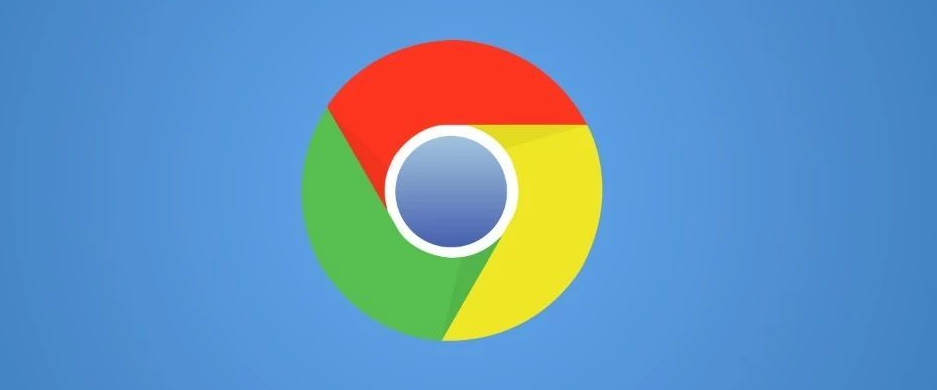
提高Chrome浏览器的网页加载速度
优化Chrome浏览器的网页加载速度。调整设置、清理缓存和优化插件,减少页面加载时间,提供更快速的网页加载体验。

如何将crx文件导入谷歌浏览器
想了解如何将crx文件导入谷歌浏览器的小伙伴,快来和小编一起看看下面这篇文章吧,教你快速将crx文件导入谷歌浏览器。
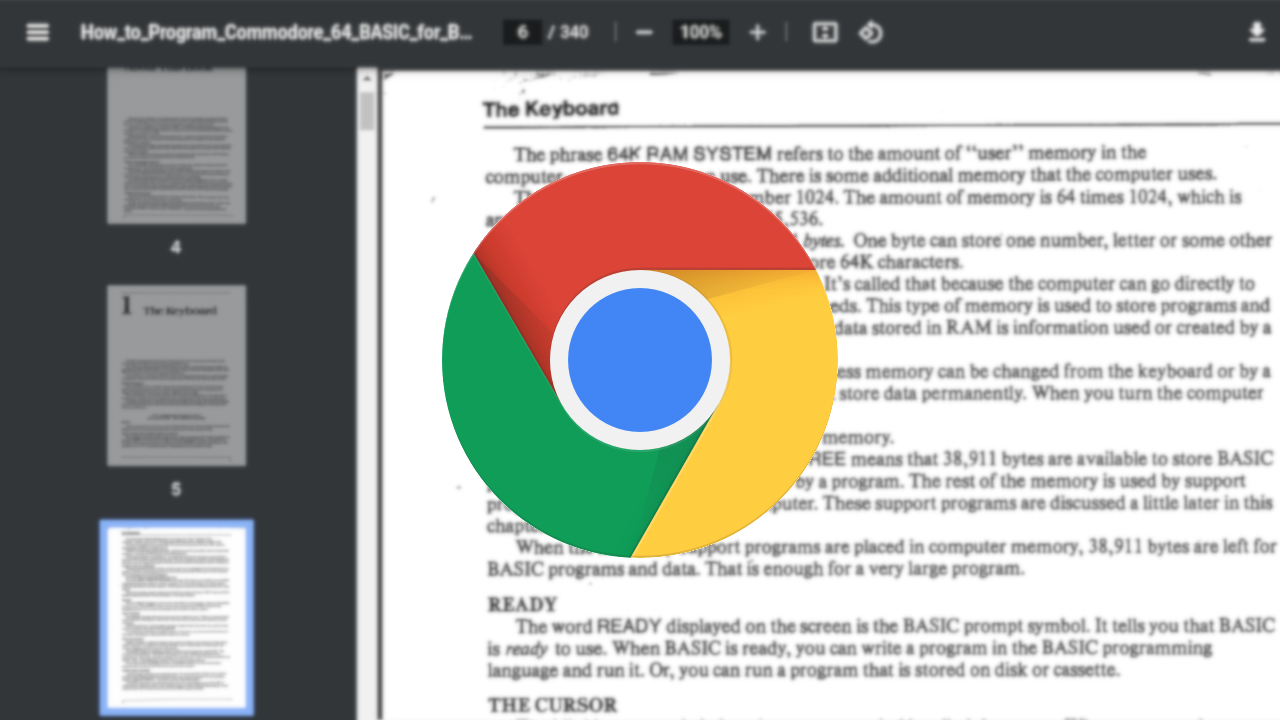
为什么我的安卓Chrome无法加载JavaScript页面
安卓Chrome浏览器无法加载JavaScript页面,可能由于脚本错误或浏览器设置问题,检查浏览器的JavaScript设置并更新浏览器版本可解决该问题。

猎豹浏览器电脑版怎么下载
猎豹浏览器还拥有Chromium和IE内核,最大程度地保证网页可以正常打开。那么,就是这样一款优秀的浏览器,我们该如何下载它呢?

谷歌浏览器XP版无法定位程序输入点怎么办?
你有没有在安装谷歌浏览器的时候遇到各种问题呢,你知道谷歌浏览器无法定位程序输入点是怎么回事呢?来了解谷歌浏览器无法定位程序输入点的解决方法,大家可以学习一下。

win7为什么安装不了谷歌浏览器?<解决方法>
说到谷歌chrome,相信大家都不陌生了,它是一款快速、简单且安全的网络浏览器,很多用户都爱使用它。但是部分win7系统遇到无法安装谷歌浏览器的问题,当您安装谷歌浏览器时会出现无法安装的错误,通常是由于您以前安装过谷歌浏览器,但其注册表仍然残留。

如何修改Mac版谷歌Chrome浏览器默认下载位置?
Google Chrome for Mac是一款使用非常广泛的浏览器,界面简洁美观,还支持无痕浏览,非常实用,现在带来google chrome for mac最新版本,功能更加完善,运行更加稳定。

如何在 macbookpro 上安装谷歌浏览器?<安装教程>
Google Chrome for Mac是一款使用非常广泛的浏览器,界面简洁美观,还支持无痕浏览,非常实用。

如何在安卓手机上安装Chrome浏览器?
谷歌浏览器 Google Chrome完全免费,跨平台支持 Windows、Mac 和 Linux 桌面系统,同时也有 iOS、Android 的手机版 平板版,你几乎可以在任何智能设备上使用到它。

怎么给谷歌浏览器设置背景图片
本篇文章给大家带来谷歌浏览器自定义背景图片的操作方法介绍,喜欢个性化设置的朋友快来看看吧。

谷歌浏览器安全连接功能在哪里
本篇文章给大家介绍谷歌浏览器开启安全连接功能详细方法步骤,有需要的朋友千万不要错过了。

如何开启chrome浏览器的开发者模式
本篇文章给大家详细介绍了chrome浏览器打开开发者模式的详细操作方法,有需要的朋友赶紧来看看吧。
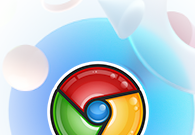
Chrome浏览器怎么打开声音权限
Chrome浏览器怎么打开声音权限?接下来小编就给大家带来Chrome浏览器打开声音权限具体操作步骤,有需要的朋友赶紧来本站看看了解一下吧。
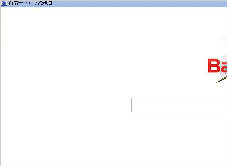
谷歌浏览器隐藏浏览器的菜单栏、地址栏的方法<详细步骤教学>
谷歌浏览器的简洁是否还是让你不够满意?!还有办法让谷歌浏览器的界面更简洁!快来学学看吧!

如何在谷歌浏览器中禁用自动填充
如何在谷歌浏览器中禁用自动填充??现代浏览器中的自动填充表单选项很有用,并且可以消除使用不同凭据登录不同网站的烦恼。

如何检测和停止使用这么多 CPU 的 Chrome?
不幸的是,发现恶意或设计不佳的 Chrome 扩展程序已成为一种常见做法,这些扩展程序会导致浏览器占用计算机上过多的 CPU 和其他资源。由于 Chrome 和 Windows 变慢或崩溃,可能会出现此问题。





